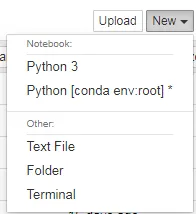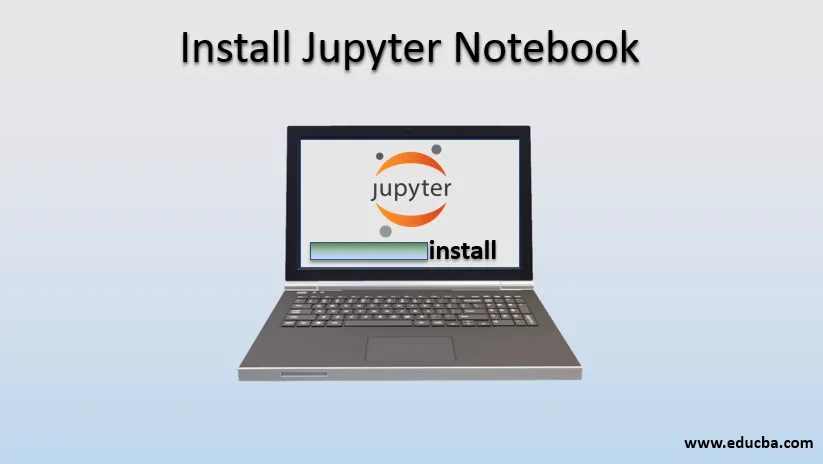
Čo je notebook Jupyter?
V tomto článku sa bližšie pozrieme na inštaláciu Jupyter Notebooku, ale najprv si preštudujeme notebook Jupyter. Projekt Jupyter je vyvinutý na vývoj softvéru s otvoreným zdrojovým kódom a poskytovanie služieb pre interaktívne výpočty naprieč rôznymi typmi programovacích jazykov. Jupyter podporuje najmä 3 základné programovacie jazyky, ktorými sú Julia, Python a R. Jupyter Notebook je webové interaktívne prostredie, ktoré poskytuje výpočtovú silu. Poskytuje webovú aplikáciu Jupyter, webový server Jupyter Python a formát dokumentu Jupyter. Celý prenosný počítač Jupyter je dokument založený na JSON, ktorý obsahuje vstupné a výstupné bunky, ktoré tieto bunky môžu obsahovať kód, text, matematické funkcie, grafy. Notebook Jupyter je uložený ako formát prípony .ipynb. Jupyter (.ipynb) tiež umožňuje prevádzať dokument do štandardných formátov ako HTML, prezentačné diapozitívy, PDF, Markdown, Python. Notebook Jupyter je široko používaný v doméne Data Science.
Inštalácia notebooku Jupyter
Inštalácia prenosného notebooku Jupyter spočíva najmä v dvoch spôsoboch: Postup inštalácie je nasledovný:- Priamo pomocou Pythonu
- Použitie Anaconda
1. Priame používanie Pythonu
- Otvorte príkazový riadok (cmd) a poskytnite k nemu prístup správcovi.
- Potom otvorte adresár, v ktorom je nainštalovaný váš python. Ak ste už do svojej premennej prostredia pridali Python, nemusíte hľadať priečinok Python v adresári.

- Na inštaláciu použijeme príkaz pip. A pre inštaláciu pip by mala byť aktualizovaná. Ak máte najnovšiu verziu pip, potom prejdite priamo na ďalší krok. Alebo pomocou príkazu nižšie aktualizujte svoj pip.
' python –m pip install –upgrade pip '
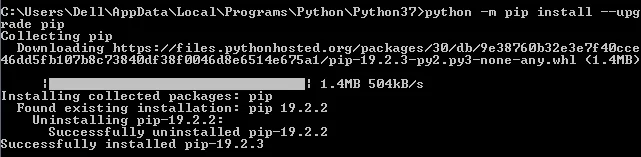
- Po vstupe do priečinka Skripty> spustite príkaz cmd: ' pip install jupyter '
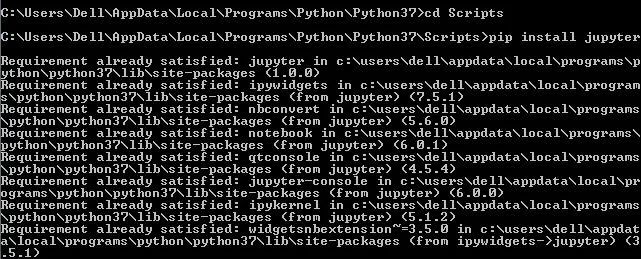
- Potom začne sťahovať Jupyter a nainštaluje notebook Jupyter.
- Po dokončení môžete spustiť notebook Jupyter pomocou nasledujúceho príkazu: jupyter notebook '
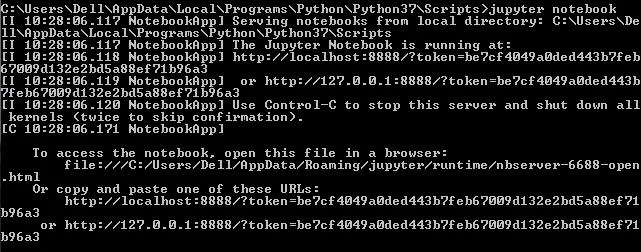
- Potom otvorí notebook Jupyter vo vašom predvolenom prehliadači.
- Poznámkový blok Jupyter môžete otvoriť aj pomocou odkazu uvedeného nižšie: 'http: // localhost: 8888 / strom'
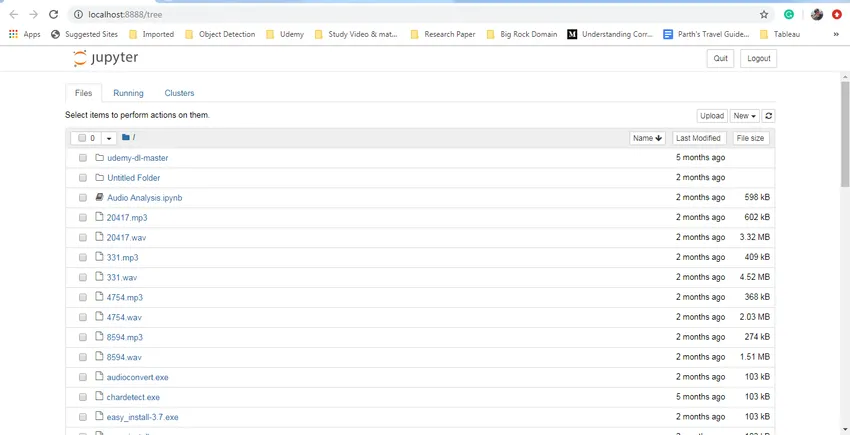
- Potom je potrebné spustiť Jupyter v príkazovom riadku a až potom budete mať prístup k nemu vo svojom prehliadači.
- Toto bol prvý spôsob použitia a inštalácie notebooku Jupyter.
2. Nainštalujte notebook Jupyter pomocou Anaconda
- Prvým krokom je stiahnutie Anaconda. Na stiahnutie softvéru použite odkaz uvedený nižšie.
- Zdrojový odkaz: https://www.anaconda.com/distribution/
- Stiahnite si príslušnú verziu a operačný systém.
- Anaconda tiež poskytuje vstavanú python verziu. Skontrolujte tiež najnovšiu verziu pythonu.
- A začnite s inštaláciou softvéru.
- Po inštalácii sa zobrazia nové možnosti softvéru, ako je uvedené nižšie:

- Otvorte terminál Anaconda Prompt. Funguje to rovnako ako príkazový riadok cmd.
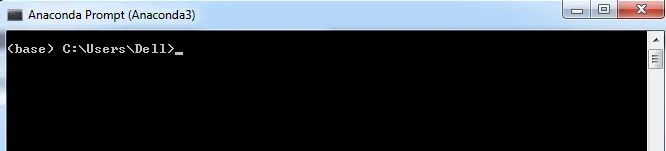
- Funguje to však konkrétne pri inštalácii knižníc závislých od pythonu a pythonu.
- Na inštaláciu čohokoľvek v anakonde použijeme kľúčové slovo „ conda “. Ako je znázornené na obrázku nižšie:

3. Teraz nainštalujte notebook Jupyter
- Na inštaláciu použijeme nasledujúci príkaz conda: ' conda install Jupyter '

- Spustí sa inštalácia notebooku Jupyter, a ak už je nainštalovaný, nie je potrebná žiadna inštalácia.
4. Spustite notebook Jupyter
- Na spustenie notebooku použite nasledujúci príkaz v príkazovom riadku Anaconda ' jupyter notebook '

- Tým sa otvorí váš notebook Jupyter vo vašom predvolenom prehliadači.
- Poznámkový blok Jupyter môžete otvoriť aj pomocou nasledujúceho odkazu: 'http: // localhost: 8888 / strom'
- Je však potrebné spustiť príkaz notebooku Jupyter v príkazovom riadku Anaconda, bez ktorého nebudete mať prístup k notebooku. Po spustení tohto príkazu získate prístup k notebooku Jupyter odkiaľkoľvek pomocou vyššie uvedeného odkazu.
- Z vyššie uvedeného odkazu vidno, že notebook Jupyter má vo vašom systéme číslo portu 8888.
Teraz vieme, že inštalácia je hotová. Poznať čas vedieť, ako zastaviť notebook Jupyter.
5. Zastavte notebook Jupyter
Existujú dva spôsoby, ako zastaviť beh notebooku Jupyter.
- Na zastavenie servera Jupyter použite príkazový riadok / príkaz Anaconda pomocou príkazov control + c pre Windows.
- Priamo z notebooku Jupyter. Skontrolujte tlačidlo ukončenia v hornej časti pravej strany. Týmto sa zastaví server Jupyter.
Funkcie notebooku Jupyter
Na pravej strane je možnosť „Nová“. Poskytne 4 možnosti na vytváranie rôznych typov súborov:
- Python 3
- Textový súbor
- zložka
- terminál
1. Python 3
Súbor otvorí Poznámkový blok, ktorý obsahuje:
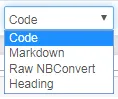
- Markdown: Je to bunka, ktorú je možné použiť na písanie jednoduchého textu. Hlavne vývojári používajú túto bunku na účely komentovania na vysvetlenie kódu.
- Kód: Bunka je pythónová bunka, v ktorej je napísaný celý pythonový kód a tieto bunky môžeme spúšťať ako samostatnú bunku. To je veľmi užitočné pre chyby ladenie kódu.
- Raw NBConvert: Jedná sa o nástroj príkazového riadku, ktorý sa používa hlavne na konverziu prenosného počítača do iného formátu súborov.
- Okruh: Používa sa na smerovanie rôznych častí notebooku. Použite znak „#“ na zadanie nadpisu poznámkového bloku. Je to jednoduchý text s veľkou veľkosťou písma.
2. Text
Tento súbor poskytne jednoduchú prázdnu stránku na vytváranie textových súborov.
3. Zložka
Možnosť vytvoriť priečinok v adresári notebooku Jupyter. Premenujte a odstráňte priečinky podľa vašich požiadaviek.
4. Terminál
Terminál funguje presne tak, ako to funguje na miestnych počítačoch ako Mac, Linux alebo cmd v systéme Windows. Nie je obmedzený na python jazyk, ale môžeme písať aj programy v R, Julia a JavaScript. Poskytuje funkciu interaktívnej palubnej dosky v notebooku Jupyter. To znamená, že poskytuje aj možnosť pridať funkciu widgetu. Ak sme vzali textovú miniaplikáciu, text možno uložiť alebo použiť v nasledujúcej bunke.
záver
Notebook Jupyter je webová aplikácia, ktorú vo veľkej miere používa komunita vývojárov. Ktoré vývojárom pomáhajú písať a zdieľať kódové dokumenty. Vývojár má jednoduchý prístup k svojmu kódu a údajom. Používa sa na spustenie, zobrazenie okamžitého výstupu bunky kódu a vizualizáciu údajov. Notebooky sú veľmi flexibilným, interaktívnym, užitočným a výkonným nástrojom v rukách vedcov údajov.
Odporúčané články
Toto je sprievodca po inštalácii notebooku Notebook Jupy. Tu diskutujeme o inštalácii notebooku Jupyter v dvoch formách a jeho funkciách. Viac informácií nájdete aj v ďalších súvisiacich článkoch.
- Nainštalujte Python na Windows
- Nainštalujte systém UNIX
- Nainštalujte Bugzilla
- Nainštalujte program Hadoop
- Syntax Použitie Dôležitý príkaz IP v systéme Linux